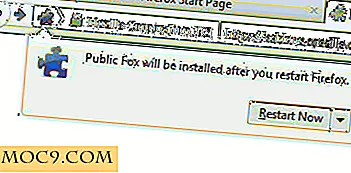Πώς να ρυθμίσετε και να χρησιμοποιήσετε την Cortana στο Microsoft Edge Browser
Όταν τα Windows 10 ξεκίνησαν για πρώτη φορά, ενδέχεται να υπήρχαν περισσότερες καταγγελίες παρά συμπάθειες. Δεν ήταν όλα μια καταστροφή, δεδομένου ότι η Cortana ήταν ένα από τα χαρακτηριστικά που πολλοί περίμεναν. Σας επιτρέπει να ορίσετε υπενθυμίσεις, να αναζητήσετε πληροφορίες και να λάβετε τα πιο πρόσφατα αποτελέσματα των αθλημάτων.
Τα πράγματα που μπορεί να κάνει η Cortana δεν σταματούν εκεί, καθώς μπορούν επίσης να σας βοηθήσουν να ξεκινήσετε εφαρμογές, να στείλετε μηνύματα ηλεκτρονικού ταχυδρομείου ή ακόμα και να αλληλεπιδράσετε με το Microsoft Edge. Είστε σε θέση να το κάνετε αυτό χάρη στην πλευρική γραμμή της Cortana που μπορείτε να βρείτε εύκολα στην ίδια την άκρη.
Πώς να ενεργοποιήσετε την Cortana στα Windows
Η Cortana δεν πρόκειται να λειτουργήσει εάν δεν την ενεργοποιήσετε πρώτα. Για να το ενεργοποιήσετε, θα πρέπει να μεταβείτε στο λειτουργικό σύστημα Windows 10. Κάντε κλικ στη γραμμή αναζήτησης στο κάτω αριστερό μέρος όπου αναγράφεται "Αναζήτηση στον ιστό και στα Windows". Κάντε κλικ στο εικονίδιο της Cortana όταν εμφανιστεί το αναδυόμενο παράθυρο. Θα είναι ο λευκός κύκλος στην κάτω αριστερή γωνία.

Η Cortana διαθέτει μια διαδικασία ενεργοποίησης που θα χρησιμοποιεί πολλές προσωπικές πληροφορίες από πηγές όπως το ημερολόγιό σας και την τοποθεσία σας. Θα χρειαστεί να συμμετάσχετε πριν συνεχίσετε.
Αν δεν σας αρέσει αυτό που βλέπετε, μπορείτε πάντα να επιλέξετε "Όχι ευχαριστίες" ή κάντε κλικ στο κουμπί Χρήση Cortana για να συνεχίσετε. Μόλις τελειώσετε, το πλαίσιο αναζήτησης θα έχει τώρα τις λέξεις "Ρωτήστε μου τίποτα" σε αυτό.
Πώς να ενεργοποιήσετε την Cortana στον περιηγητή Edge
Με την ενεργοποίηση της Cortana στον υπολογιστή σας Windows 10, θα μπορείτε να την χρησιμοποιήσετε οποτεδήποτε χρειάζεστε βοήθεια με κάτι. Τώρα όμως είναι καιρός να το ενεργοποιήσετε ώστε να μπορείτε να το χρησιμοποιήσετε στο Microsoft Edge. Κάντε κλικ στις τρεις τελείες στην επάνω δεξιά γωνία του κύριου παραθύρου του προγράμματος περιήγησης και επιλέξτε Ρυθμίσεις.

Κάντε κύλιση προς τα κάτω και επιλέξτε το κουμπί "Προβολή σύνθετων ρυθμίσεων". Βρείτε την ενότητα "Απόρρητο και υπηρεσίες" που έχει μια επιλογή που λέει "Έχετε Cortana με βοηθήσει στο Microsoft Edge." Τα χαρακτηριστικά μπορεί να είναι ήδη ενεργοποιημένα, αλλά αν δεν είναι ενεργοποιημένη, απλά ενεργοποιήστε την.
Πώς να χρησιμοποιήσετε την Cortana στο Microsoft Edge
Μόλις ολοκληρωθεί η Cortana, δεν πρόκειται να σας ενοχλήσει με περιττές πληροφορίες. Θα υπάρξουν στιγμές κατά τις οποίες η Cortana θα έχει το εικονίδιο κύκλου άλμα πάνω και κάτω προσπαθώντας να πάρει την προσοχή σας. Όταν το κάνει αυτό, αυτό σημαίνει ότι έχει κάτι να προτείνει, και αξίζει σίγουρα μια ματιά σε αυτό.
Όποτε θέλετε να πάτε για φαγητό και να επισκεφθείτε την ιστοσελίδα ενός εστιατορίου, η Cortana μπορεί να σας προσφέρει πληροφορίες όπως πληροφορίες επικοινωνίας, ώρες λειτουργίας, οδηγίες και μενού.
Θέλετε να εξοικονομήσετε χρήματα ενώ κάνετε ηλεκτρονικές αγορές; Φυσικά το κάνετε και γι 'αυτό η Cortana θα σας προσφέρει πράγματα όπως κουπόνια για επιλεγμένα αντικείμενα.

Μπορεί να είναι απογοητευτικό όταν θέλετε να τραγουδήσετε σε ένα πρόσφατα ανακαλυφθέν τραγούδι όταν δεν ξέρετε τους στίχους. Αυτός είναι ο λόγος για τον οποίο η Cortana θα σας δείξει τους στίχους στο τραγούδι κάθε φορά που ακούτε / παρακολουθείτε ένα μουσικό βίντεο. Εκτός από τους στίχους, η Cortana μπορεί επίσης να προσφέρει πηγές από όπου μπορείτε να αγοράσετε το τραγούδι όπως το iTunes, το Amazon και το Grove.
Εάν βλέπετε ότι η Cortana δεν σας προσφέρει αυτές τις πληροφορίες, πιθανότατα επειδή ο διαδικτυακός πωλητής ή το εστιατόριο δεν διαθέτει τις διαθέσιμες πληροφορίες ή δεν έχει σωστό σχεδιασμό.
Πώς να αποκτήσετε άμεσες απαντήσεις χρησιμοποιώντας το Cortana στο πρόγραμμα περιήγησης Microsoft Edge
Κάθε φορά που είστε συνδεδεμένοι, είστε υποχρεωμένοι να δείτε κάτι που θέλετε να λάβετε περισσότερες πληροφορίες. Για να λάβετε αυτές τις πρόσθετες πληροφορίες, επισημάνετε τη φράση, τη λέξη ή την εικόνα, κάντε δεξί κλικ πάνω της και επιλέξτε "Ρωτήστε Cortana". Όλες οι πληροφορίες που έχει να προσφέρει η Cortana θα εμφανιστούν στα δεξιά.

Για να λάβετε πληροφορίες χωρίς να χρειάζεται να κάνετε κλικ στο κουμπί αναζήτησης, χρησιμοποιήστε το Bing.com για να λάβετε πληροφορίες σχετικά με οτιδήποτε. Μόλις ολοκληρώσετε την πληκτρολόγηση, η Cortana θα σας δώσει τις πληροφορίες που χρειάζεστε χωρίς να χρειάζεται να κάνετε κλικ σε οτιδήποτε.
Λίγα σημαντικά πράγματα που πρέπει να θυμάστε είναι ότι η Cortana δεν είναι διαθέσιμη σε κάθε χώρα. Ακόμη και αν είναι διαθέσιμη η Cortana, τα χαρακτηριστικά που μπορεί να προσφέρει μπορούν να περιοριστούν σε ορισμένες περιοχές. Ένα παράδειγμα είναι τα κουπόνια, δεδομένου ότι είναι διαθέσιμα μόνο στις Ηνωμένες Πολιτείες.
συμπέρασμα
Η Cortana ανταγωνίζεται με αρκετούς βοηθούς εκεί έξω. Για παράδειγμα, πρέπει να αποδείξει ότι είναι καλύτερο από το Siri, Alexa, κλπ. Παρόλο που έχει ακόμα περιθώρια βελτίωσης, εξακολουθεί να είναι ένας πολύ χρήσιμος βοηθός για να έχει γύρω. Δεν θα σας ζητήσει, επίσης, ημερήσια ή ιατρική ασφάλιση. Πώς μπορείτε να αξιοποιήσετε στο έπακρο την Cortana; Αφήστε ένα σχόλιο παρακάτω και ενημερώστε μας.



![Stellarium - Προσωπικό πλανητάριο για τον υπολογιστή σας [Linux]](http://moc9.com/img/stellarium-main-default.jpg)